무료 이용이 가능한 그래픽 편집 툴, 포토스케이프
포토스케이프는 집, 회사, 학교, 학원 모두 무료로 사용할 수 있는 그래픽 편집 툴 PhotoScape는 사용자가 디지털 카메라나 휴대전화로 찍은 사진을 쉽고 재미있게 편집하도록 하는 것입니다.
마이크로소프트 윈도우와 맥 시스템에서 구동할 수 있으며, 리눅스에서는 이용할 수 없습니다. 오늘은 포토이스케이프 전반 설치 및 특징에 대해서 포스팅 해 보려고 합니다. 급하게 써야 할 곳이 있으니 이렇게 포스팅도 하게 되네요.
포토스케이프 특징 및 주요 기능
■ 특징
포토스케이프 프로그램은 사진을 편집해주는 프로그램으로 간단한 설정만으로도 사진을 다양하게 편집할수가 있어 초보자들에게 매우 유용한 프로그램입니다. 사진을 자르고 합성하거나 gif사진을 제작할수도 있으며, raw파일을 jpg사진으로 변환할수도 있습니다. 포토샵으로 작업이 어려운분들에게 매우 추천하는 프로그램이며 무료로 사용할수 있으며 한글메뉴지원으로 사용방법이 매우 쉽습니다.
■ 주요기능
-사진뷰어: 폴더의 사진을 한눈에 보기, 슬라이드쇼
-사진편집: 크기/밝기/색상 조절, 역광보정, 액자, 말풍선, 모자이크, 글쓰기, 그리기, 자르기, 필터, 적목보정, 뽀샤시, 복제도장툴
-일괄편집: 여러 장을 한번에 변환하는 일괄처리
-페이지: 여러장을 템플릿 한장으로 만들기
-이어붙이기: 아래로, 옆으로, 바둑판으로 여러장을 한장으로 이어 붙이기
-GIF애니메이션: 움직이는 GIF 사진으로 만들기
-인쇄: 증명사진,명함사진,여권사진이나 썸네일 인쇄
-사진분할: 한장의 사진을 여러장으로 분할
-화면캡쳐: 화면을 캡쳐해서 편집,저장하는 기능
-색상검출: 사진이나 웹상의 화면을 확대해서 색상을 알아내는 색상검출 기능
-이름변환: 사진이름 일괄변환
-RAW변환: RAW 파일을 JPG 파일로 일괄변환
-종이: 줄노트,모눈종이,오선지,달력 출력
-얼굴검색: 인터넷에서 동일하거나 비슷한 얼굴을 검색
-사진북마크: 사진전문 즐겨찾기
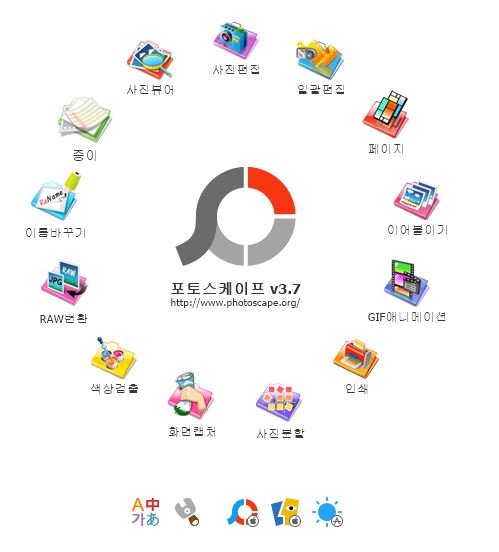
포토스케이프 다운받고 설치하기
http://www.photoscape.co.kr/ps/main/index.php
1. 네이버에서 검색하면 바로 나옵니다. 프로그램 다운받기
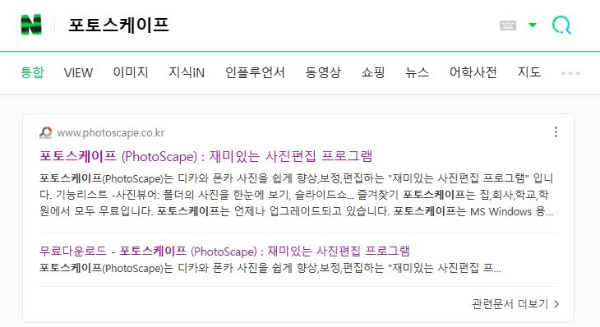
2. 다운받은 파일을 설치
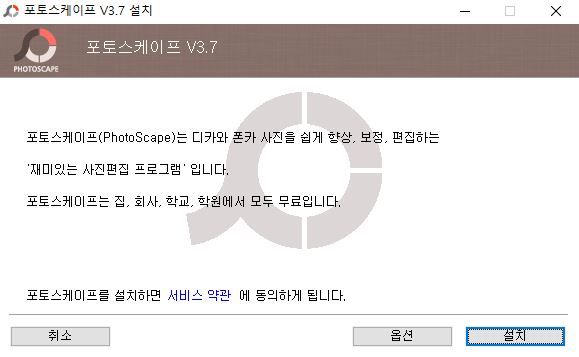
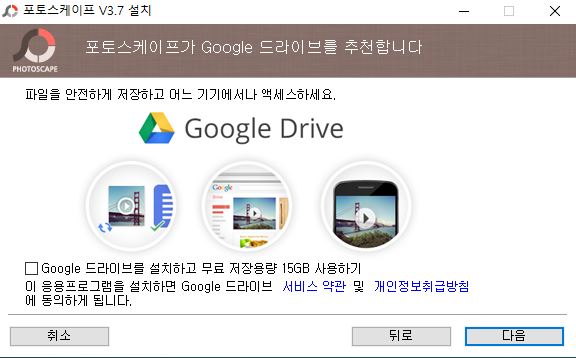
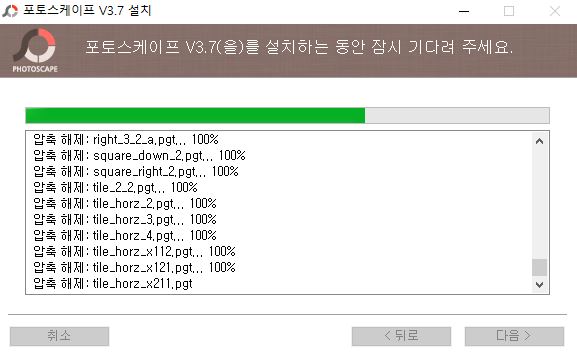
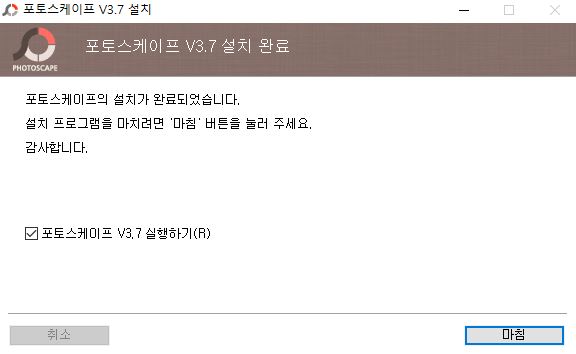
3. 실행 하기
▶ 포토스케이프 프로그램을 실행하면 바로 사진편집을 위한 메뉴들이 보입니다.
- 많은 기능들이 있습니다. 여러장의 사진을 일괄 편집하고 싶은 메뉴도 새롭게 보이고 애니메이션 Gif 만드는 영역, RAW 변환 등 쉽게 UX를 클릭해서 시작하는 부분입니다.
- 원하는 메뉴를 클릭해서 들어갑니다.
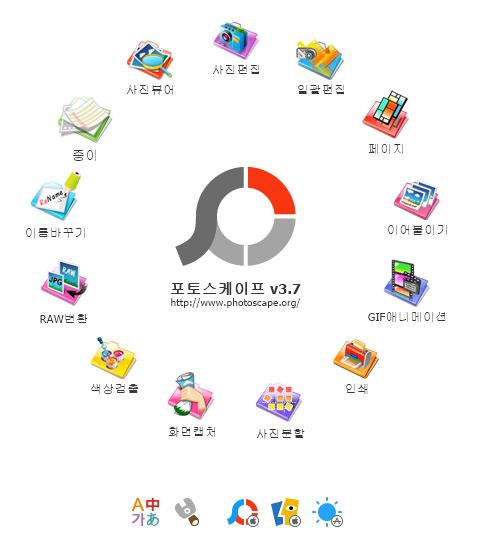
4. 사진편집메뉴는 비슷한구조로 되어있으며, 좌측에는 탐색기처럼 사진폴더와 사진을 선택할수 있는 구조이며, 우측에서는 미리보기와 편집메뉴들이 위치하고 있습니다.
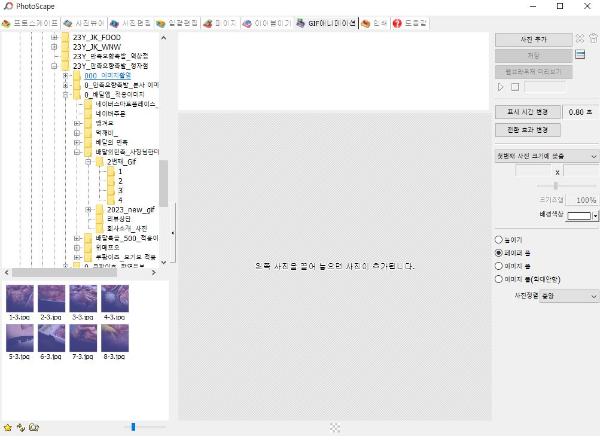
▶ 사진 편집이 끝나면 바로 종료하면 초기화 되므로 우측에 저장을 눌러 완료해주셔야 편집한것이 반영됩니다.
다음 포스팅은 포토스케이프로 애니메이션 Gif 만들기를 해 보겠습니다.
급하게 제작해서 써야 할 것이다 보니 신속하게 처리되어 뒤를 이어가도록 하겠습니다.
'Step By Step [포토샵] [일러스트레이터]' 카테고리의 다른 글
| [일러스트레이터] 벡터 하프톤 타이포 그래피, 글자효과, 점박이무늬효과 (0) | 2023.11.29 |
|---|---|
| [일러스트레이터] 일러스트 선 굵기 고정 해제, 선 굵기 변하지 않게 고정하는 방법 (0) | 2023.07.24 |
| [일러스트레이터] 음각효과 글씨 , 초간단 입체 음각글씨 쓰기, 음각 효과내기 (1) | 2023.04.26 |
| [일러스트레이터] 멀티라인 레터링, 블렌드 툴로 꽃모양 일러스트 만들기 선으로 만들어진 나뭇잎 (0) | 2023.01.18 |
| 나도 Design [일러스트레이터]- 타이포그래피 3D 입체글씨, 텍스트 도형, 3D 글씨 (0) | 2022.12.29 |




댓글